Cuprins
În timp ce lucrăm cu o bază de date mare, uneori este posibil să avem nevoie să legăm alte registre de lucru la baza de date pentru a obține date. Dar, în multe situații, legătura poate fi ruptă sau locația registrului de lucru poate fi înlocuită. Din fericire, pentru a face față acestor tipuri de probleme, putem edita legăturile pentru a ne face treaba. În scopul demonstrației, am folosit Microsoft Office 365 și puteți folosi și alte versiuniîn funcție de preferințele dvs. În acest articol, vă voi arăta 3 metode ușoare și adecvate pentru a editarea legăturilor în Excel Prin urmare, citiți articolul pentru a afla mai multe și pentru a economisi timp.
Descărcați caietul de practică
Puteți descărca caietul de lucru utilizat pentru demonstrație de la link-ul de descărcare de mai jos.
3 moduri de a edita linkuri în Excel.xlsx
3 Metode adecvate pentru a edita link-uri în Excel
De obicei, atunci când copiați date dintr-un registru de lucru și le lipiți într-un alt registru de lucru prin intermediul unei legături, registrul de lucru sursă este legat de registrul de lucru principal. Aici vom discuta trei abordări diferite pentru editarea legăturii. În scopul demonstrației, am utilizat următorul set de date de probă. Aici am luat Vânzări de către Chris în ultimii cinci ani.

1. Actualizarea valorilor pentru a edita linkuri în Excel
Să luăm în considerare o situație în care am creat deja o legătură între două registre de lucru, dar registrul de lucru sursă este deplasat din locația sa actuală. În plus, există o anumită actualizare a valorilor registrului de lucru sursă în noua sa locație. Cu toate acestea, trebuie să modificăm legătura sursă prin editarea legăturii din registrul de lucru principal. Prin urmare, parcurgeți următorii pași.
Pași:
- Mai întâi, copiați partea dorită.

Notă:
Aici, trebuie să mergeți la un alt registru de lucru în care aveți setul de date. De exemplu, avem acest lucru Set de date foaie în Caiet de lucru 1 Apoi, facem legătura între acest " Set de date " la foaia dorită în " Editarea legăturilor în Excel " caiet de lucru .
- Apoi, mergeți la noul registru de lucru și, în loc de lipirea normală, faceți Lipiți link-ul pentru a crea o legătură între aceste două registre de lucru.

- În continuare, se va crea un link.

- Acum, să spunem că a venit o nouă actualizare și trebuie să actualizați valorile din registrul de lucru sursă.

- În plus, trebuie să vă asigurați că și registrul de lucru principal este actualizat automat. Pentru a face acest lucru, mergeți la Date în Grupul de conexiune , și faceți clic pe Editare linkuri .

- După aceea, apare o nouă fereastră cu diferite criterii de editare. Aici, faceți clic pe Actualizarea valorilor pentru a vă actualiza registrul de lucru principal.
- Acum, faceți clic pe Închideți pentru a continua.
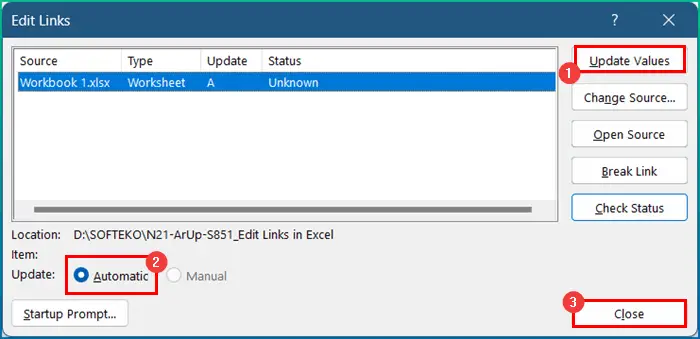
- În cele din urmă, linkurile vor fi editate și actualizate automat.

Citește mai mult: [Fix:] Editarea linkurilor în Excel nu funcționează
Lecturi similare
- Cum să eliminați legăturile externe în Excel
- Găsiți legăturile rupte în Excel (4 metode rapide)
- Cum să activați editarea în Excel (5 moduri simple)
- Găsiți linkuri externe în Excel (6 metode rapide)
- Cum să editați o celulă cu un singur clic în Excel (3 metode simple)
2. Editarea linkurilor prin schimbarea surselor de link
În plus, puteți face o sarcină similară prin modificarea sursei legăturilor. În această parte, avem datele într-un anumit registru de lucru, iar dvs. aveți o legătură către acel registru de lucru. Acum, vom edita legăturile prin modificarea surselor de legătură. Cu toate acestea, urmați pașii menționați mai jos.
Pași:
- Inițial, mergeți la Date și faceți clic pe Editare linkuri .

- Când apare noua fereastră, faceți clic pe Schimbare Sursa .

- Acum, mergeți la noua locație în care se află registrul de lucru sursă.
- După aceea, selectați fișierul și apăsați OK .
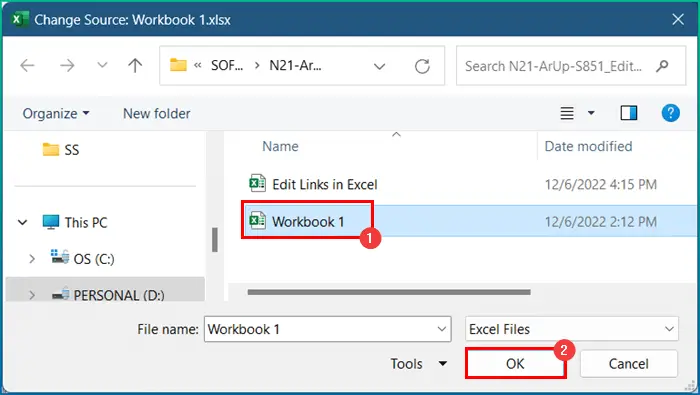
- Acum, faceți clic pe Închideți .

- În final, setul de date se va actualiza în funcție de registrul de lucru sursă.

3. Întrerupeți legăturile prin intermediul funcției de editare a legăturilor din Excel
Nu în ultimul rând, puteți utiliza opțiunea de întrerupere a legăturilor din funcția de editare a legăturilor din Excel. Cu toate acestea, procesul este destul de simplu și ușor. Prin urmare, citiți partea de mai jos a tutorialului pentru a finaliza operațiunea în mod corespunzător.
Pași:
- În primul rând, mergeți la Date și faceți clic pe Editare linkuri pentru a deschide fereastra de editare a legăturii.

- În al doilea rând, selectați sursa pe care doriți să aplicați Întrerupeți legătura .
- În al treilea rând, faceți clic pe butonul Întrerupeți legătura opțiune.

- În al patrulea rând, va apărea o fereastră de avertizare care vă va spune că, odată ce ați rupt legătura, această acțiune nu mai poate fi anulată. Acum, faceți clic pe Legături de pauză pentru a continua.

- După aceea, legătura se va întrerupe, iar în fereastră nu va mai exista nicio informație despre legătură.
- Acum, apăsați Închideți .

- În cele din urmă, nicio valoare nu se va actualiza dacă se modifică datele din registrul de lucru sursă.

Citește mai mult: 7 Soluții pentru editarea linkurilor de editare sau a opțiunii de modificare a sursei în Excel
Lucruri de reținut
➤ În primul rând, editarea Link se va activa numai atunci când creați o legătură între un registru de lucru și un alt registru de lucru.
➤ Cu toate acestea, dacă rupeți legăturile, nu mai poate fi anulată. Așadar, este înțelept să păstrați mai întâi o copie de rezervă a caietului de lucru.
Concluzie
Aceștia sunt toți pașii pe care îi puteți urma pentru a editarea legăturilor în Excel. În general, în ceea ce privește lucrul cu timpul, avem nevoie de acesta în diverse scopuri. Am prezentat mai multe metode cu exemplele respective, dar pot exista multe alte iterații în funcție de numeroase situații. Sper că acum puteți crea cu ușurință ajustările necesare. Sper că ați învățat ceva și că v-a plăcut acest ghid. Vă rog să ne anunțați în secțiunea de comentarii de mai jos dacă aveți oriceîntrebări sau recomandări.
Pentru mai multe informații de acest gen, vizitați Exceldemy.com .

